¿Cansado de alternar el bloqueo de orientación de tu iPhone para ciertas aplicaciones? Sigue leyendo para aprender cómo puedes hacer que iOS lo haga por ti automáticamente.
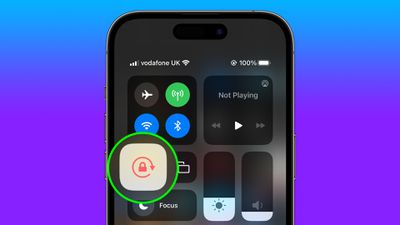
En iOS, muchas aplicaciones muestran una vista diferente cuando gira su iPhone de orientación vertical a horizontal. Según la aplicación y la forma en que la use, este comportamiento no siempre es deseable, razón por la cual Apple incluye la opción Bloqueo de orientación en el Centro de control.
Sin embargo, ciertas aplicaciones funcionan de manera más útil con Orientation Lock deshabilitado: piense en YouTube o la aplicación Fotos, donde girar su dispositivo a la orientación horizontal mejora la experiencia de visualización de pantalla completa.
Si tiende a mantener el bloqueo activado, debe desactivarlo en el Centro de control cada vez que abre este tipo de aplicaciones para obtener la experiencia de pantalla completa. Luego, cuando cierra la aplicación, debe recordar volver a activar el Bloqueo de orientación, lo cual no es lo ideal. Afortunadamente, hay una automatización personal simple que puede crear que se hará cargo de este proceso para aplicaciones específicas, por lo que ya no tiene que seguir entrando y saliendo del Centro de control.
Los siguientes pasos le muestran cómo se hace.
- Abra la aplicación Accesos directos en su iPhone y seleccione el Automatización pestaña.
- Toque en el símbolo más en la esquina superior derecha de la pantalla.
- Grifo Crear automatización personal.
- Desplácese hacia abajo y seleccione aplicación.

- Cerciorarse Está abierto y Está cerrado ambos están marcados, luego toque el azul Elegir opción.
- Seleccione las aplicaciones con las que desea que funcione la automatización (estamos seleccionando YouTube y Fotos), luego toque Hecho.
- Grifo Próximo.
- Grifo Agregar acción.
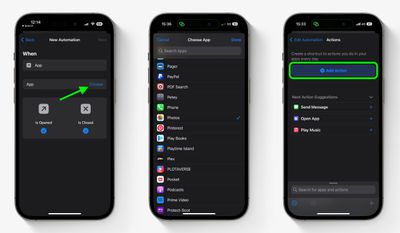
- Comience a escribir «Establecer bloqueo de orientación» en el campo de búsqueda, luego seleccione el guión en los resultados de búsqueda cuando aparezca.
- Grifo Próximo en la parte superior derecha de la pantalla Acciones.
- Desactive el interruptor junto a Preguntar antes de correrluego toca no preguntes en el mensaje de confirmación.
- Grifo Hecho para terminar.
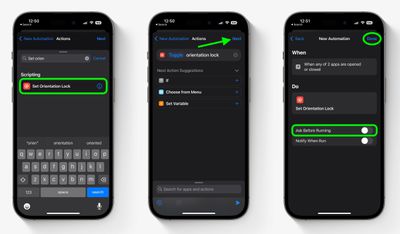
Su automatización ahora se guardará en la aplicación Accesos directos y se activará la próxima vez que abra o cierre cualquiera de las aplicaciones que seleccionó para que funcione. Tenga en cuenta que si el bloqueo de orientación ya está deshabilitado y abre una de las aplicaciones seleccionadas, el bloqueo se volverá a activar, lo que probablemente sea el efecto inverso que pretendía.

